Hỗ trợ tư vấn
Tư vấn - Giải đáp - Hỗ trợ đặt tài liệu
Mua gói Pro để tải file trên Download.vn và trải nghiệm website không quảng cáo
Tìm hiểu thêm » Hỗ trợ qua ZaloHiện nay để giúp cho các bạn học sinh có thể dễ dàng tìm kiếm và giải đáp được những bài tập khó, thì đã có rất nhiều ứng dụng hỗ trợ giải bài tập được ra đời, một trong số đó chúng ta không thể không kể đến ứng dụng QANDA. Đây là một ứng dụng giải toán tiện ích sử dụng trí tuệ nhân tạo, giúp bạn nhanh chóng giải các phép tính toán học từ lớp 1 đến lớp 12 thuộc mọi thể loại như hàm số, lượng giác, tích phân,...
Chính vì vậy, nếu bạn đang muốn sử dụng ứng dụng này để tìm kiếm đáp án của những bài toán khó nhưng không biết phải thực hiện như thế nào? Thì hôm nay Download.vn sẽ giới thiệu bài viết hướng dẫn cài đặt và giải toán bằng QANDA cực kỳ nhanh chóng, mời các bạn cùng tham khảo.
Trong bài viết này sẽ là các bước để cài đặt ứng dụng QANDA trên Android, các bạn có thể thực hiện tương tự đối với iOS.
Bước 1: Trước tiên, chúng ta sẽ mở kho ứng dụng Google Play trên điện thoại của mình lên. Sau đó, ấn vào ô tìm kiếm ở phía trên màn hình.
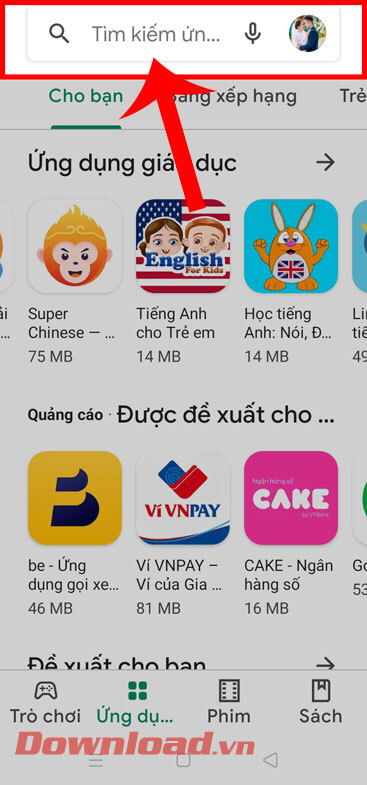
Bước 2: Nhập từ khóa “QANDA” rồi nhấn vào nút Tìm kiếm, hoặc chạm vào nút tải phía bên trên.
Bước 3: Tiếp theo, hãy ấn vào nút Cài đặt.
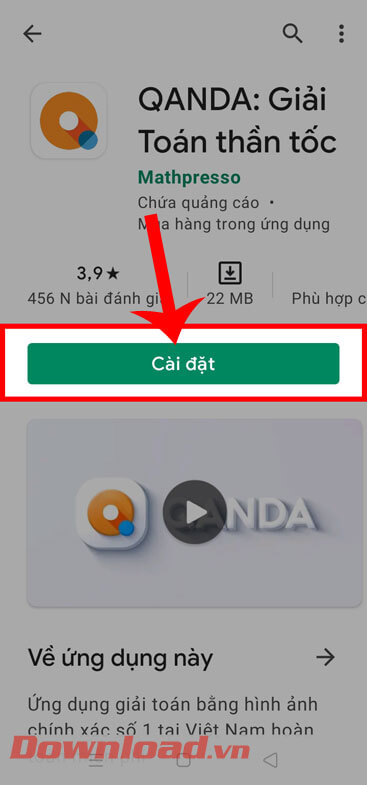
Bước 4: Khi này chúng ta sẽ đợi trong một lát để quá trình tải ứng dụng về máy được hoàn tất, rồi chạm vào nút Mở và bắt đầu sử dụng QANDA.
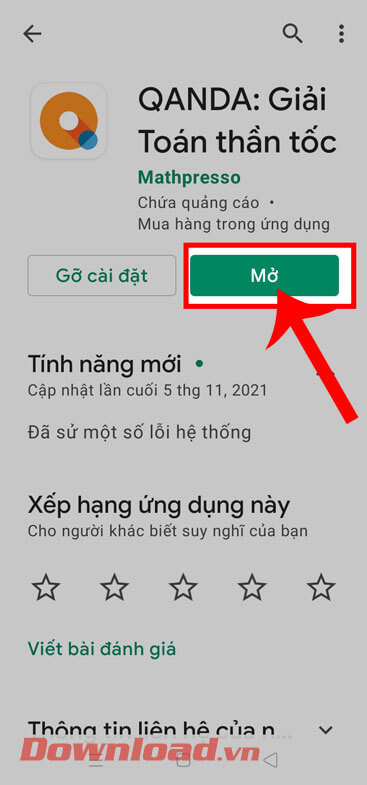
Bước 1: Lúc này, mở ứng dụng QANDA lên, chúng ta sẽ đăng nhập bằng tài khoản: Facebook, Zalo, Google,...
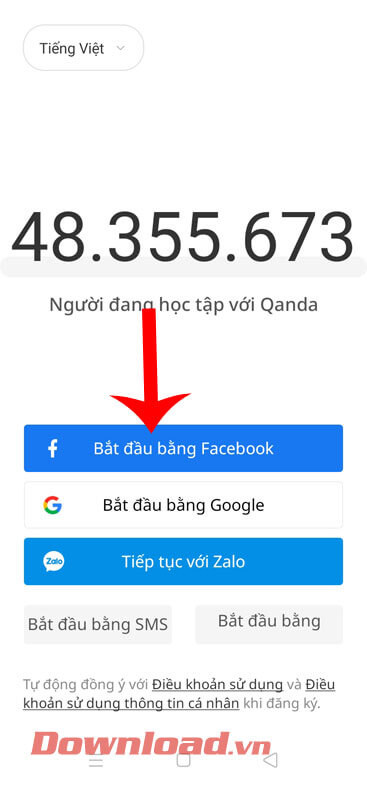
Bước 2: Khi đã đăng nhập tài khoản thành công, hãy chọn khối và lớp học của bạn, sau đó nhấn vào nút Cài đặt khối lớp.
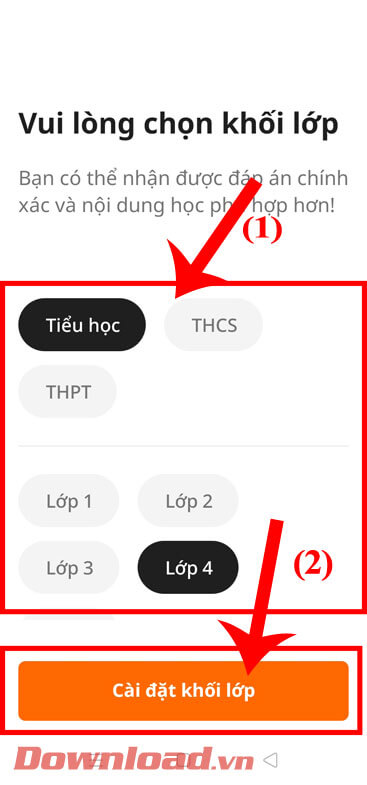
Bước 3: Tại giao diện chính của ứng dụng, để giải bài tập toán bằng camera, thì chúng ta sẽ chạm vào biểu tượng máy ảnh.
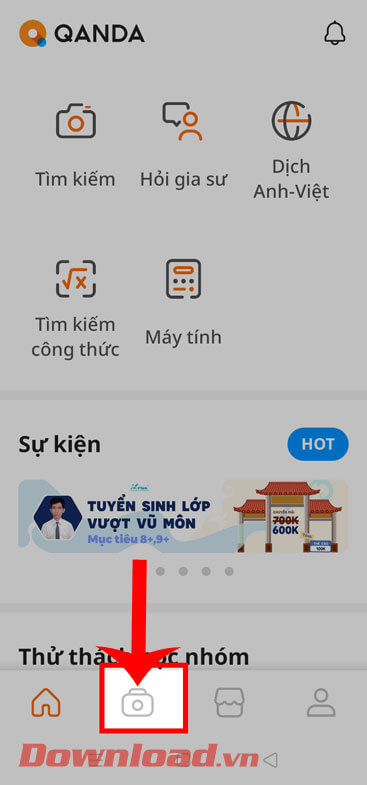
Bước 4: Lúc này ở giao diện camera, đưa máy ảnh của điện thoại lại gần phần bài tập mà mình muốn tìm đáp án, rồi ấn vào nút Tìm kiếm.
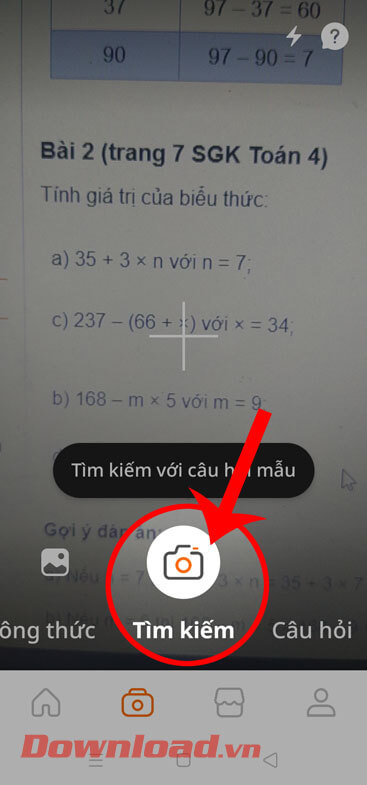
Bước 5: Điều chỉnh và kéo khung hình chữ nhật để cắt phần câu hỏi mà mình muốn tìm đáp án, sau đó nhấn vào biểu tượng dấu tick ở phía dưới màn hình.
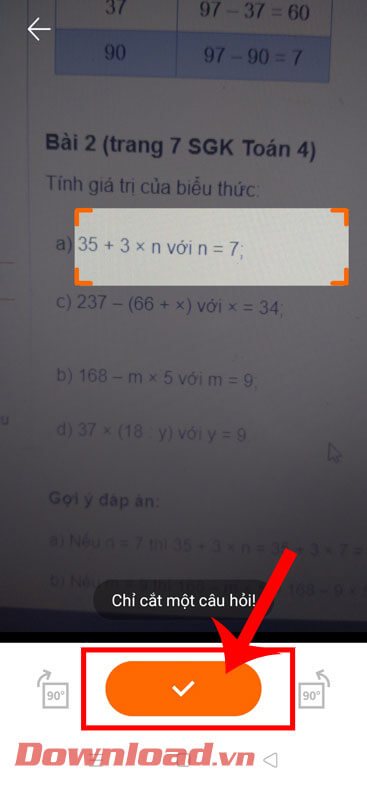
Bước 6: Tiếp theo, đợi chờ trong giây lát để hệ thống tìm kiếm đáp án của phép toán.
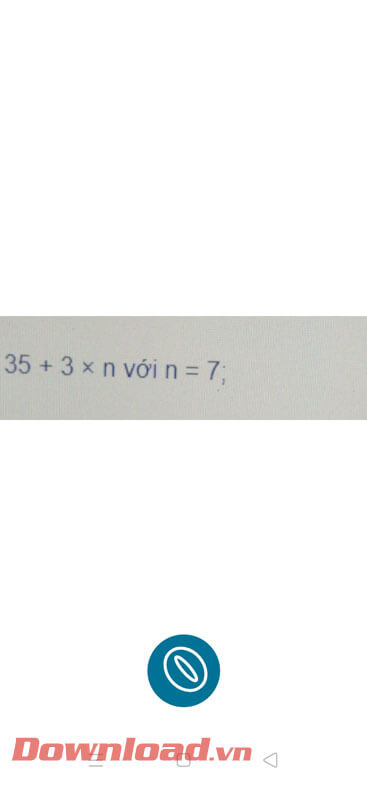
Bước 7: Cuối cùng, khi này trên màn hình sẽ hiển thị toàn bộ đáp án của phép toán mà mình vừa tìm kiếm.
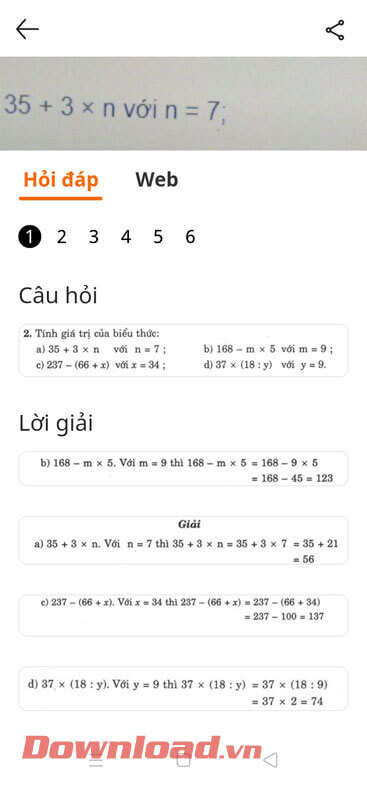
Hy vọng rằng sau khi theo dõi bài viết này thì các bạn có thể dễ dàng cài đặt và sử dụng ứng dụng QANDA trên điện thoại, để nhanh chóng tìm kiếm đáp án của những bài toán khó.
Chúc các bạn thực hiện thành công!



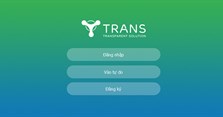
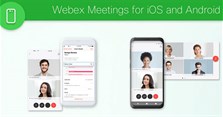

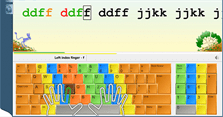
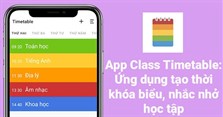

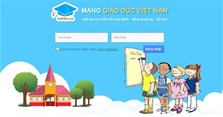

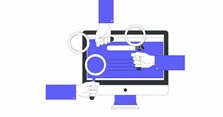
Theo Nghị định 147/2024/ND-CP, bạn cần xác thực tài khoản trước khi sử dụng tính năng này. Chúng tôi sẽ gửi mã xác thực qua SMS hoặc Zalo tới số điện thoại mà bạn nhập dưới đây: